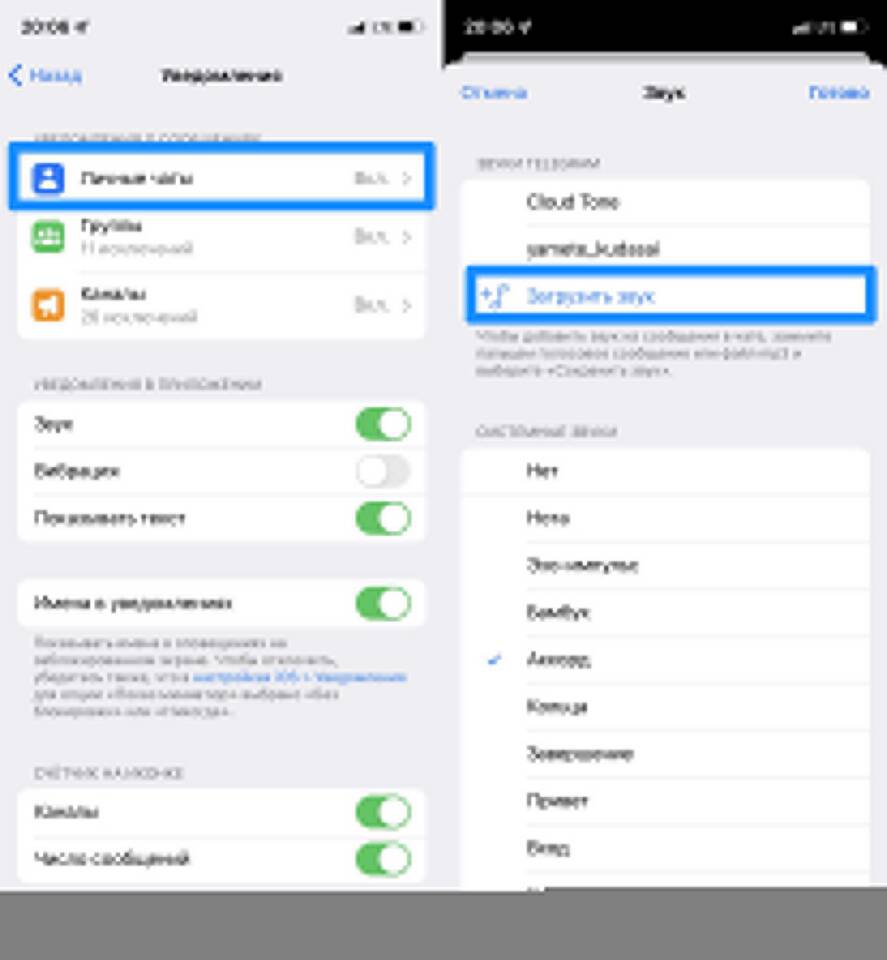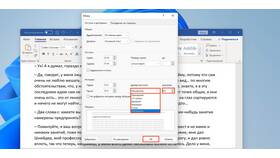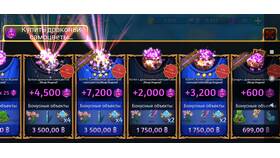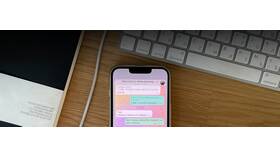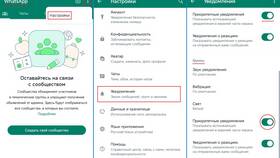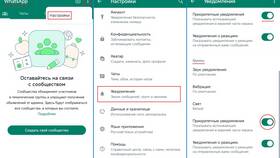| Шаг | Действие |
| 1 | Откройте меню настроек (три полоски или шестеренка) |
| 2 | Выберите "Уведомления и звуки" |
| 3 | Настройте параметры для личных чатов, групп и каналов |
- Откройте нужный чат или канал
- Нажмите на название в верхней части экрана
- Выберите "Управление уведомлениями"
- Настройте параметры для конкретного диалога
| Параметр | Варианты настройки |
| Звук | Выбор из стандартных или пользовательских звуков |
| Вибрация | Включение/отключение, выбор паттерна |
| Показ уведомлений | Полный текст, только имя, скрыть содержимое |
| Важность | Высокая, средняя, низкая (Android) |
- Нажмите и удерживайте чат в списке диалогов
- Выберите "Отключить уведомления"
- Укажите период: 1 час, 8 часов, 1 день или навсегда
- Для включения повторите действия
| Платформа | Специфика настроек |
| Android | Настройка важности уведомлений в системе |
| iOS | Интеграция с центром уведомлений Apple |
| Десктоп | Отдельные настройки для активного и неактивного окна |
- Проверьте системные настройки уведомлений
- Убедитесь, что Telegram не в списке энергосбережения
- Обновите приложение до последней версии
- Проверьте интернет-соединение
- Переустановите приложение при необходимости
Telegram предлагает гибкую систему настройки уведомлений, позволяющую индивидуально управлять оповещениями для каждого чата. Регулярная проверка параметров уведомлений поможет оптимизировать работу с мессенджером под ваши потребности.